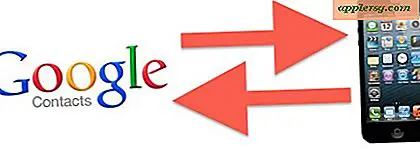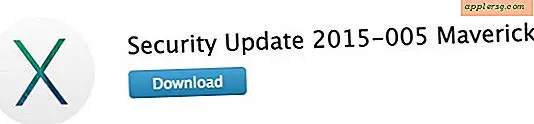Gebruik de Live iPhone-camerafilters om uw foto's leuk te maken
 Het filteren van foto's was lange tijd een populaire obsessie voor iPhone-gebruikers, of het nu via Instagram, Afterlight, Snapseed of de Facebook Camera-app was. Apple nam die populariteit ter harte en bouwde een verscheidenheid aan filters rechtstreeks in de iOS Camera-app, hoewel de functie grotendeels door veel gebruikers over het hoofd werd gezien. In tegenstelling tot sommige van de meer opzichtige iOS-filterapps van derden, zijn de meeste van de meegeleverde iOS 7-filters redelijk subtiel, waardoor ze redelijk zijn om te gebruiken om het uiterlijk van een foto te verbeteren.
Het filteren van foto's was lange tijd een populaire obsessie voor iPhone-gebruikers, of het nu via Instagram, Afterlight, Snapseed of de Facebook Camera-app was. Apple nam die populariteit ter harte en bouwde een verscheidenheid aan filters rechtstreeks in de iOS Camera-app, hoewel de functie grotendeels door veel gebruikers over het hoofd werd gezien. In tegenstelling tot sommige van de meer opzichtige iOS-filterapps van derden, zijn de meeste van de meegeleverde iOS 7-filters redelijk subtiel, waardoor ze redelijk zijn om te gebruiken om het uiterlijk van een foto te verbeteren.
Er zijn twee manieren om native filters te gebruiken in iOS: met de live camera, die we hier zullen bespreken, of nadat de foto is genomen door de app Foto's, die voor een ander artikel is. Ja, live-filters werken ook voor de iPad en iPod touch met iOS 7, maar onze nadruk zal liggen op de iPhone, want dat is wat de meeste mensen gebruiken voor een "point-and-shoot" -camera.
Hoe foto's te maken met live-filters van iOS Camera App
Het gebruik van live-filters is snel en zal dat gekozen filter toevoegen aan elke foto die met de Camera-app is gemaakt terwijl deze is ingesteld.
- Open de Camera-app zoals gebruikelijk en tik vervolgens op de drie concentrische cirkels in de hoek
- Kies een filter uit de live preview door erop te tikken
- Maak de foto zoals normaal

Foto's die met een levend filter zijn gemaakt, worden met dat filter opgeslagen in de camerarol. Houd er rekening mee dat dit filter de nieuwe standaardinstelling wordt totdat u het opnieuw wijzigt of terugzet naar de standaardmodus "Normaal".
De 8 verschillende camerafilters op iPhone en iPad
Er zijn acht filters om uit te kiezen, en hoewel ze allemaal vrij subtiel zijn, variëren ze nogal. Je zult merken dat ze over het algemeen in drie groepen worden verdeeld met verschillende filtereffecten; zwart en wit, subtiele variaties (inclusief geen) en retro. Ze worden grofweg als volgt beschreven, maar je kunt beter de camera openen en zelf zien:
- Noir - zwart-witbeelden in hoog contrast
- Mono - verlaagt de helderheid zwart en wit
- Tonaal - in feite de standaardinstelling maar ontdaan van verzadiging
- Geen - geen filter, de standaardinstelling van de camera-app
- Fade - verlicht beeld met lagere verzadiging
- Chrome - opgehelderd beeld met hogere verzadiging
- Proces - half-uitgespoelde afbeelding met een blauwe tint
- Overdracht - enigszins overbelichte warme tint
- Instant - retro opgehelderde afbeelding met een gele tint

Zoals al eerder is aangegeven, kunt u beter filteren op de live camera, wijzen op een verscheidenheid aan objecten en zelf naar de verschillen kijken om te zien hoe elke filterinstelling eruitziet.
Het nemen van foto's met de filters die via de live camera zijn toegepast, heeft weinig problemen, maar met iOS kun je ze achteraf aanpassen, of zelfs het filter volledig verwijderen door de afbeelding via de app Foto's te bewerken.
Natuurlijk zijn filters slechts een van de vele mogelijkheden voor de iPhone-camera, mis onze andere iPhone-fotografietips niet om nog veel meer te leren.